Как да превключвате / превключвате между два листа напред и назад в Excel?
Да предположим, че имате работна книга, която съдържа много работни листове, но често просто трябва да се движите между два специфични, несъседни листа, като Sheet1 и Sheet 30. Как можете да превключвате между тези два несъседни листа бързо и лесно в Excel?
Превключвайте между два несъседни листа с VBA код
Превключвайте между два несъседни листа с Kutools за Excel
 Превключвайте между два несъседни листа с VBA код
Превключвайте между два несъседни листа с VBA код
Следният VBA код може да ви помогне да прескачате между два конкретни работни листа, моля, направете следното:
1. Задръжте натиснат ALT + F11 ключове и отваря Microsoft Visual Basic за приложения прозорец.
2. И след това кликнете два пъти Тази работна книга в Project Explorer за да отворите модула, вижте екранната снимка:

Забележка: Ако Project Explorer не се показва, когато отворите Microsoft Visual Basic за приложения прозорец, можете да щракнете Гледка И изберете Project Explorer за да го отворите, вижте екранната снимка:

3. И след това поставете следния код в Прозорец на модула.
VBA: превключване между два несъседни листа
Public LateWsName As String
'Update 20130830
Sub ToggleSheets()
If LateWsName <> "" Then
Application.Sheets(LateWsName).Activate
End If
End Sub
Private Sub Workbook_SheetDeactivate(ByVal Sh As Object)
LateWsName = Sh.Name
End Sub
4. И щракнете върху двата работни листа (Sheet1 и Sheet30), които искате да превключвате един по един.
5. След това натиснете F5 за да стартирате този код, ако натиснете веднъж, ще се покаже лист 1 и натиснете отново, лист 30 ще бъде превключен. Така че можете да превключвате тези два листа напред и назад, като натискате F5 ключ.
 Превключвайте между два несъседни листа с Kutools за Excel
Превключвайте между два несъседни листа с Kutools за Excel
Може би горният код е малко труден за вас, тук мога да ви представя лесен начин да завършите тази задача с едно кликване.
Kutools за Excel включва повече от 300 удобни инструмента на Excel. Безплатно изпробване без ограничение за 30 дни. Махни го сега.
Когато сте инсталирали Kutools за Excel, моля, направете следните стъпки:
1. Отворете работната книга, която искате да използвате. И след това щракнете Kutools > навигация, вижте екранна снимка:
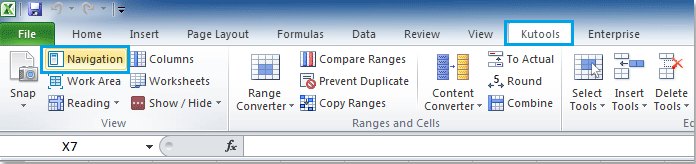
2, И Navigation Pane ще се покаже, след което щракнете Листове раздела.

3. След това можете да щракнете върху двата листа, между които искате да превключвате, и следващия, когато щракнете ![]() бутон в Поле за навигация, двата последно щракнати листа ще се превключват напред и назад.
бутон в Поле за навигация, двата последно щракнати листа ще се превключват напред и назад.
Забележка: Можете също да превключвате два листа в две работни книги.
Кликнете, за да научите повече за този навигационен панел.
Още по темата:
- Избройте всички работни листове в една работна книга
- Навигирайте между прозорците в работни книги
- Показване на навигационния панел
- Навигирайте между клетките
- Избройте именувани диапазони
- Избройте имената на заглавките на колоните
Най-добрите инструменти за продуктивност в офиса
Усъвършенствайте уменията си за Excel с Kutools за Excel и изпитайте ефективност, както никога досега. Kutools за Excel предлага над 300 разширени функции за повишаване на производителността и спестяване на време. Щракнете тук, за да получите функцията, от която се нуждаете най-много...

Раздел Office Внася интерфейс с раздели в Office и прави работата ви много по-лесна
- Разрешете редактиране и четене с раздели в Word, Excel, PowerPoint, Publisher, Access, Visio и Project.
- Отваряйте и създавайте множество документи в нови раздели на един и същ прозорец, а не в нови прозорци.
- Увеличава вашата производителност с 50% и намалява стотици кликвания на мишката за вас всеки ден!

